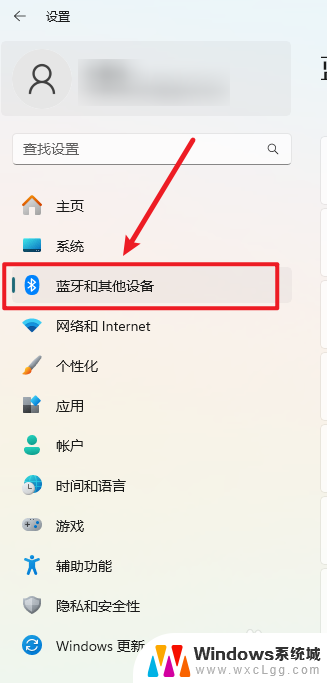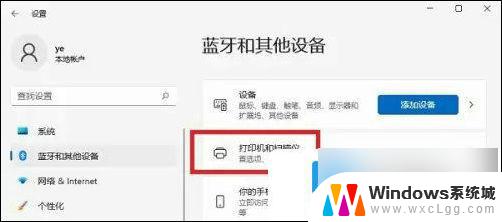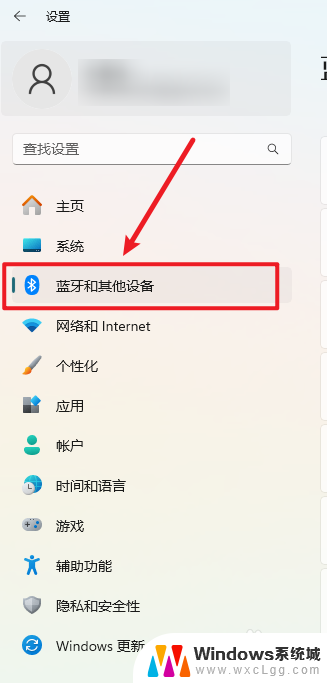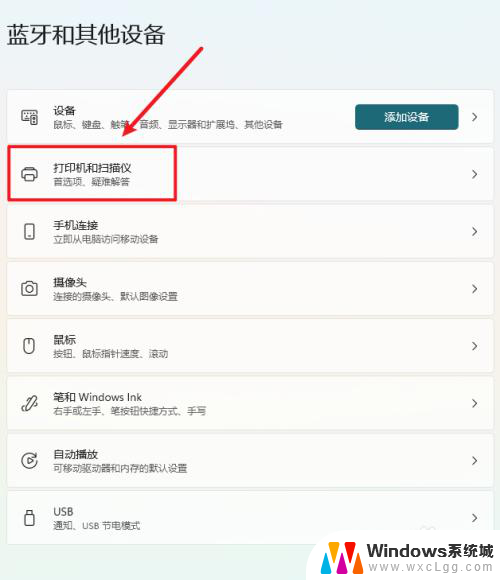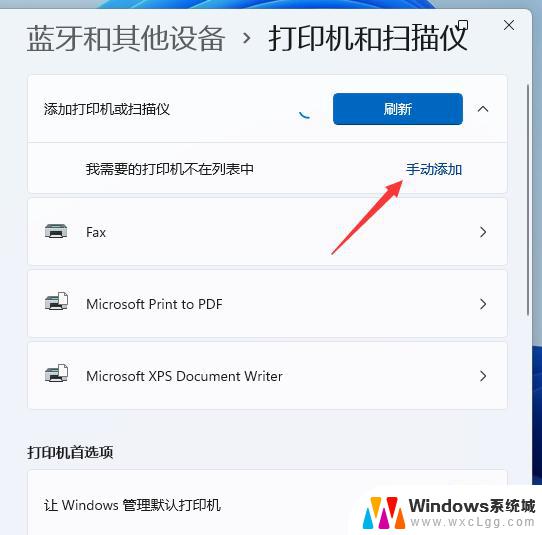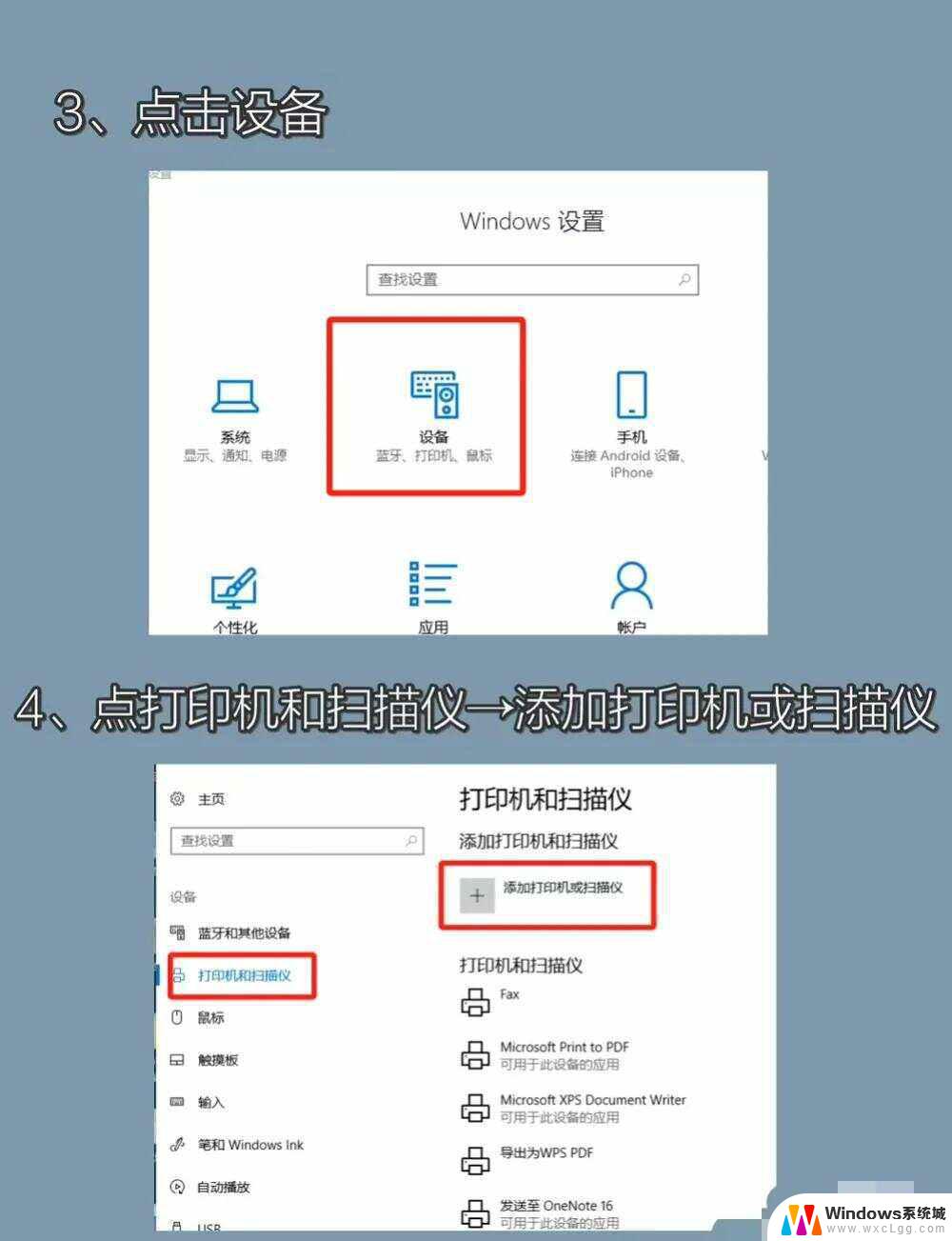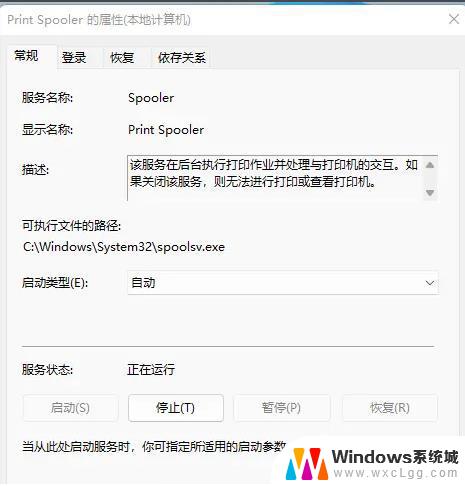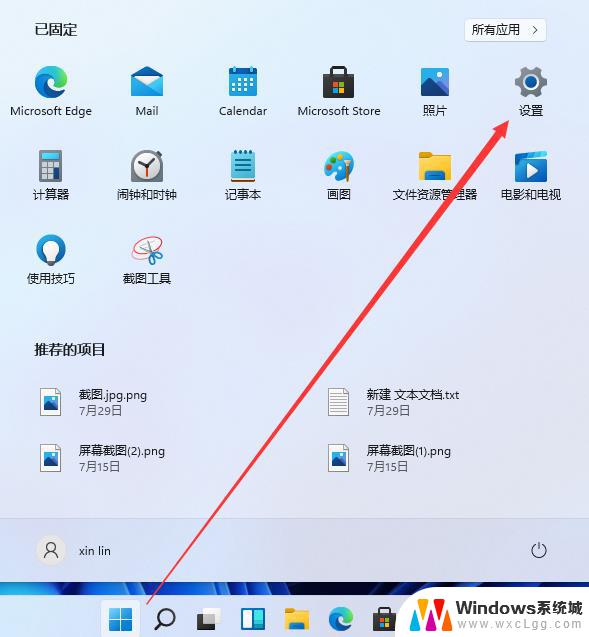win11添加打印机方法 Win11系统电脑添加网络打印机步骤
更新时间:2024-11-19 09:51:33作者:xtliu
Win11系统电脑添加网络打印机是一个常见的操作步骤,对于需要在多台设备之间共享打印机的用户来说尤为重要,在Win11系统中,添加网络打印机的步骤相对简单,只需按照指引逐步操作即可完成设置。通过添加网络打印机,用户可以方便地在局域网内的其他设备上打印文件,提高工作效率和便利性。
具体方法:
1.进入电脑设置页,点击“蓝牙和其它设备”。
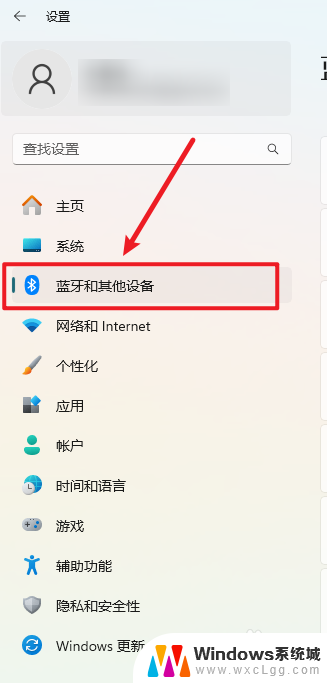
2.点击“打印机和扫描仪”按钮。
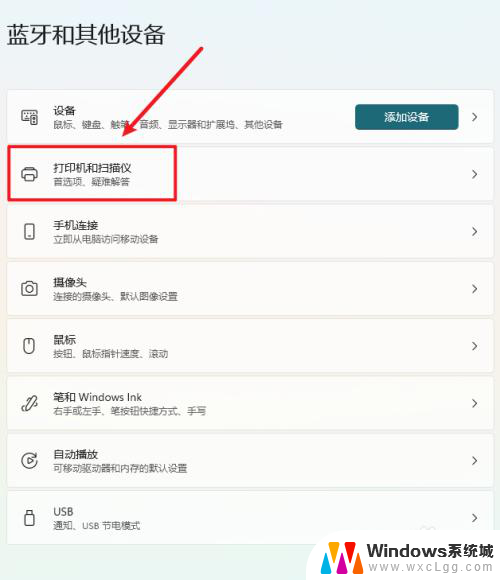
3.点击添加打印机或扫描仪后的“添加设备”。
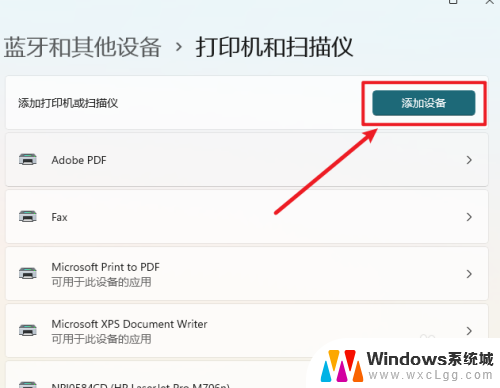
4.等待刷新完成,点击打印机后的“添加设备”即可。
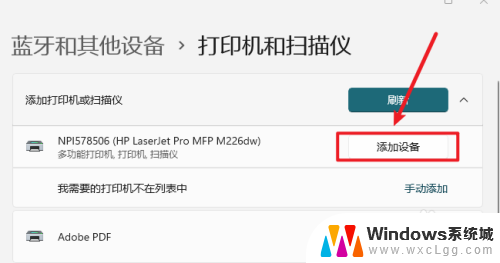
以上就是win11添加打印机方法的全部内容,有出现这种现象的小伙伴不妨根据小编的方法来解决吧,希望能够对大家有所帮助。